Аналог wsus для windows
В то далёкое время когда трава была зеленее модемы были большими, а интернеты медленными и дорогими каждое обновление системы скачивалось вручную и хранилось, для того, чтобы потом поставить друзьям/родственникам и на прочие, проходящие через мои руки компьютеры и ноутбуки. Со временем таких файлов стало очень много и для автоматизации установки обновлений я делал командный файл, в котором были перечислены запускаемые файлы и параметры установки (без перезагрузки и лишних вопросов). После каждого нового скачанного обновления нужно было добавлять соответствующие строки в этот файл. А с распространением Windows 7 (x32 и x64) ситуация намного усугубилась.
В последнее время интернет стал доступен практически каждому, но всё равно часто случается так, что либо интернет не безлимитный, либо скорость оставляет желать лучшего, либо постоянные обрывы, либо интернета нет вообще.
Поэтому я предпочитаю всегда иметь под рукой уже скачанные и проверенные обновления. Последние несколько лет для этих целей использую такой замечательный инструмент как WSUS Offline Update.
В очередной раз обновляя базу, подумал почему бы не поделиться с общественностью, вдруг кто-то (кому может пригодиться) ещё не знает и не использует его.
Итак, основное предназначение WSUSOffline заключается в скачивании обновлений безопасности для ОС Windows. Далее эти обновления можно устанавливать на компьютеры без подключения к сети.

WSUS Offline. Вкладка Windows
На вкладке Windows можно выбрать к каким операционным системам нужно выкачивать обновления. В настоящее время поддерживаются:
Windows Server 2003 x32 (можно выбрать требуемые языки)Приятно, что проект развивается, и последние версии поддерживают обновления для Windows 8 и Windows 8.1.
На вкладке Office можно задать версии MS Office, для которых нужно выкачивать обновления:

WSUS Offline. Вкладка Office
Здесь можно выбрать Office 2007, Office 2010, Office 2013.
Но это ещё не всё 🙂 Ещё есть вкладка Legacy Products, на которой можно выбрать обновления для устаревших продуктов, но для которых Microsoft ещё выпускает обновления.

WSUS Offline. Вкладка Legacy Products
В настоящее время на этой вкладке присутствуют Windows XP x32, и Office 2003. Также снизу выводится уведомление о скором прекращении поддержки этих продуктов.
После того как все опции указаны для начала скачивания нужно нажать кнопку Start. Скачивание осуществляется утилитой wget. Поэтому, если вдруг firewall скажет, что wget просится в сеть её нужно выпустить (то же касается и SigCheck).

Процесс скачивания обновлений через WSUSOffline
При первом запуске будут скачаны обновления для всех выбранных продуктов. Это может занять довольно много времени. При следующих запусках будут докачиваться только новые файлы.
После того, как все обновления скачаны, можно создать ISO образ для дальнейшей записи на CD/DVD-диск на основе продукта или языка, или только на основе языка. За это отвечает раздел настроек Create ISO image(s)…. Честно говоря я не вижу какого-либо смысла в создании ISO-файла, так как во-первых, в зависимости от выбранных продуктов образ может банально не влезть на диск, во-вторых, при получении новой порции обновлений нужно будет перезаписывать весь диск, ну и в третьих, в наше время уже не все компьютеры имеют устройство для чтения компактов, а при нынешних объёмах флешек гораздо удобнее носить всё необходимое на одной флешке. Кстати, для того, чтоб скопировать обновления на флешку можно воспользоваться опцией Copy updates for selected products into directory.
Для установки обновлений нужно запустить файл UpdateInstaller.exe из всё того-же подкаталога client.

Выбрав компоненты для установки/обновления нажимаем кнопку Start и ждём. WSUSOffline сам определит какая версия операционной системы установлена и какие для неё нужны обновления. Перед установкой он также проверит компьютер на наличие неустановленных обновлений и установит только те, которых не хватает в системе.
Процесс обновления может длиться от нескольких минут до нескольких часов, в зависимости от количества уже установленных обновлений (понятно, что чем больше обновлений стоит в системе, тем быстрее завершится установка новых и наоборот).
Об окончании работы WSUSOffline просигнализирует сигналом системного динамика (конечно, если таковой имеется).

Процесса обновления через WSUS Offline
Весь процесс от начала до конца построен на скриптах, которые можно изменять под свои нужды. Например, скрипт, устанавливающий обновления называется DoUpdate, о чём можно узнать посмотрев заголовок окна (на последнем скриншоте). Для желающих поковыряться в подкаталоге doc имеется скромная документация.
| Конфигурация компьютера | |
| Процессор: Core™i5 (3427M) | |
| Память: 8Gb DDR3 | |
| Видеокарта: Intel HD Graphics | |
| Ноутбук/нетбук: Dell Latitude 6430u | |
| ОС: Windows 7 Enterprise |
-------
в личке я не консультирую и не отвечаю на профессиональные вопросы. для этого есть форум.
Для отключения данного рекламного блока вам необходимо зарегистрироваться или войти с учетной записью социальной сети.
| Конфигурация компьютера | |
| Процессор: Intel Core i5-8259U @ 2.30GHz | |
| Материнская плата: Intel NUC8BEB | |
| Память: Patriot 2400 C15 Series DDR4-2400, 32 GB | |
| HDD: Samsung SSD 970 EVO Plus 500 GB | |
| Видеокарта: Intel Iris Plus Graphics 655 | |
| Звук: Behringer UCA222 + M-Audio Studiophile AV 40 | |
| Монитор: BenQ G900 (19" LCD, 5:4) | |
| ОС: Windows 10 Pro x64 | |
| Прочее: Orange Pi PC 2 (Armbian, WP, Dokuwiki, Nextcloud) |
| Конфигурация компьютера | |
| Процессор: Core 2 Duo E6600 2,395ghz | |
| Материнская плата: MSI P965 Neo (ms-7235) | |
| Память: Corsair DDR 2GB | |
| HDD: ST3250820AS 250GB | |
| Видеокарта: Radeon HD 6850 | |
| Звук: Audigy 2 ZS | |
| Блок питания: PowerMan IP-S450CQ2-0 450W | |
| CD/DVD: Sony dvd-ram ±r ±rw | |
| Монитор: SyncMaster 206BW | |
| ОС: Windows 8.1 | |
| Индекс производительности Windows: 5,5 |
ИО Капитана Очевидности
| он предлагает его ставить бесконечно то есть после установки в WSUS задачи на ПК появляются опять(( » |
-------
Самое совершенное оружие, которым забиты арсеналы богатых и процветающих наций, может легко уничтожить необразованного, больного, бедного и голодного. Но оно не может уничтожить невежество, болезнь, нищету и голод. (Фидель Кастро)
Почему всех осужденных за измену Родине при Сталине реабилитировали при Горбачёве по отсутствию состава преступления? Потому что при Горбачёве измену Родине перестали считать преступлением.
| Конфигурация компьютера | |
| Процессор: Intel Core i5-8259U @ 2.30GHz | |
| Материнская плата: Intel NUC8BEB | |
| Память: Patriot 2400 C15 Series DDR4-2400, 32 GB | |
| HDD: Samsung SSD 970 EVO Plus 500 GB | |
| Видеокарта: Intel Iris Plus Graphics 655 | |
| Звук: Behringer UCA222 + M-Audio Studiophile AV 40 | |
| Монитор: BenQ G900 (19" LCD, 5:4) | |
| ОС: Windows 10 Pro x64 | |
| Прочее: Orange Pi PC 2 (Armbian, WP, Dokuwiki, Nextcloud) |
Есть же отличный инструмент в GPO, называется "Установка программ".
У меня таким способом, помимо прочего, устанавливаются Adobe Reader и апдейты к нему.
ИО Капитана Очевидности
| есть список ПО в exe расширении, конвертировал все в msi пакеты » |
Возможно, как раз таки наоборот стоило бы распаковать exe - во многих внутри находится msi
В любом случае msi нужно централизовано ставить через групповые политики домена.-------
Самое совершенное оружие, которым забиты арсеналы богатых и процветающих наций, может легко уничтожить необразованного, больного, бедного и голодного. Но оно не может уничтожить невежество, болезнь, нищету и голод. (Фидель Кастро)
Почему всех осужденных за измену Родине при Сталине реабилитировали при Горбачёве по отсутствию состава преступления? Потому что при Горбачёве измену Родине перестали считать преступлением.
Адепты натурального WSUS: похоже лишь название - это совершенно разные решения для разных задач. В данном случае решение сугубо переносное, карманное.
Противники обновлений: не обновляйтесь дальше, но не уподобляйтесь антипрививочникам - не надо агитировать народ за собой. Ведь WannaCry был нацелен именно на устаревшие системы.
Давайте не разводить неконструктивный срач в комментариях!
В 2011 году компания, где я работал, активно открывала мигазины. Меня привлекали на помощь сисадмину, отвечающему за розничную сеть. В такие моменты, требовалось в короткие сроки собрать компьютеры, установить систему, обновить и настроить их. Большинство техники шло уже с предустановленной Windows и требовалось только обновить её. Вспоминаю те времена и понимаю, как мне не хватало инструмента, о котором пойдет речь ниже.
Программа WSUS Offline Update доступна для бесплатного скачивания.
Программа предназначена для упреждающего скачивания обновлений Windows / Office на носитель для последующей автономной установки.
На момент написания заметки, существует две версии:
Текущая версия ( 11.5 от 28.09.2018)
- Windows Server 2008 (x86/x64)
- Windows Server 2008R2 (x86/x64)+ Windows 7 (x86/x64)
- Windows Server 2012 x64
- Windows Server 2012 R2 (x64) + Windows 8.1(x86/x64)
- Windows Server 2016 (x64) + Windows 10 (x86/x64)
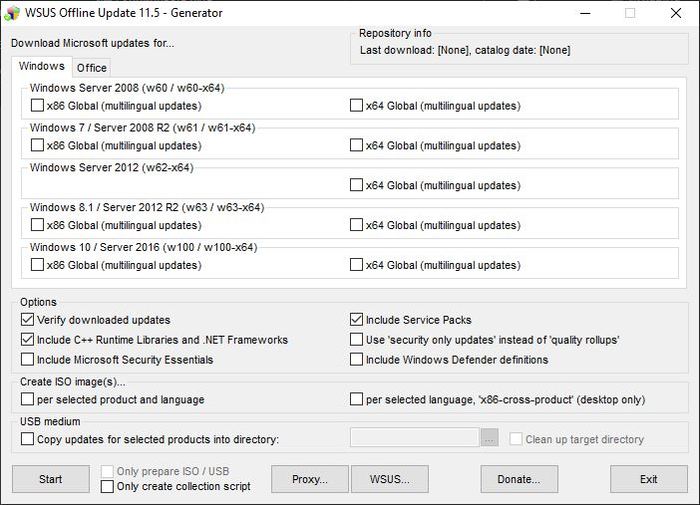
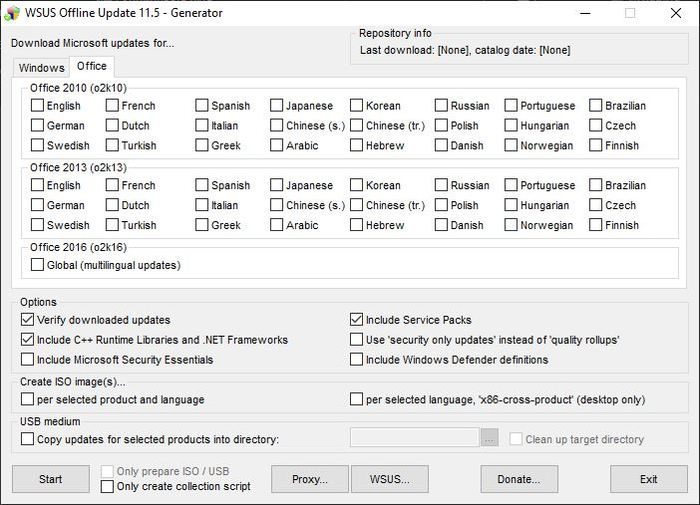
ESR версия (9.2.4 от 23.03.2018)
- Windows Server 2003 (x86)
- Windows Server 2003 (x64) + Windows XP (x64)
- Windows Vista (x86/x64)
- Windows 8 (x64/x64)
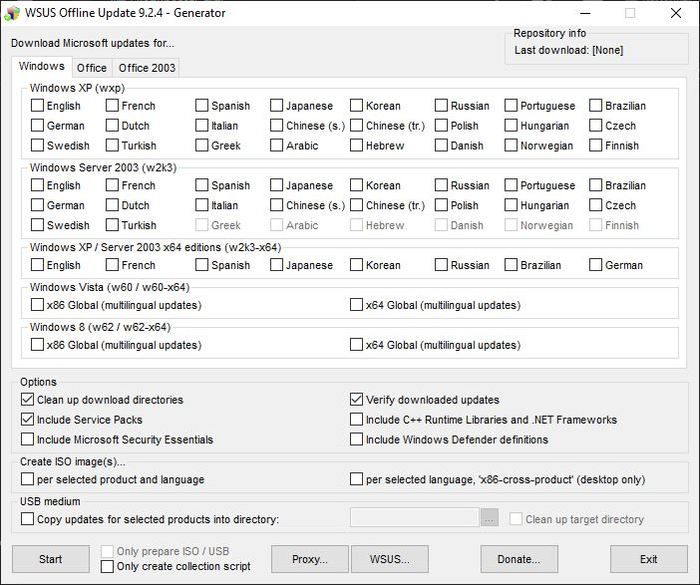
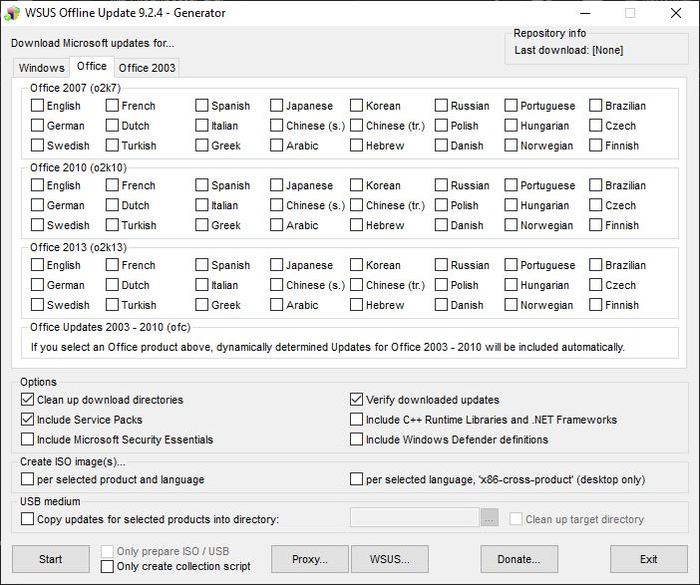
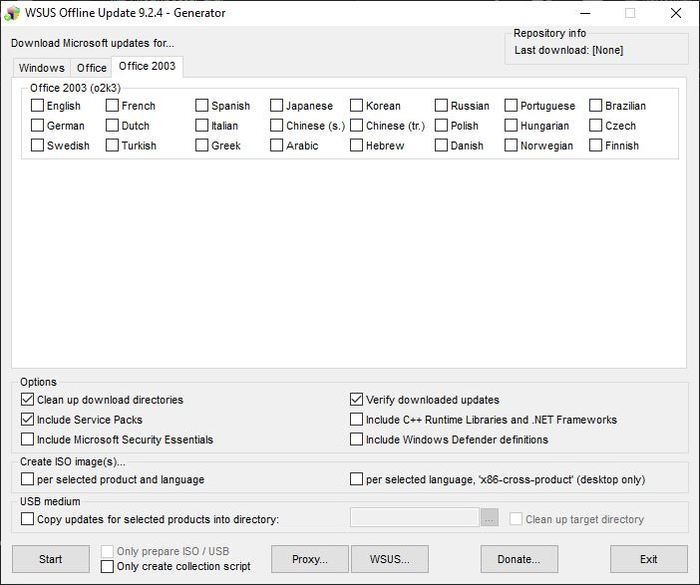
Для простоты использования, я рекомендую делать отдельный пакет обновлений для каждого продукта.
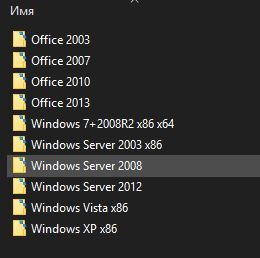
Собрать пакет просто: выбираете требуемое, запускаете скачивание - программа сделает всё сама. По итогам работы, получите каталог (или ISO), в котором лежит инсталлятор обновлений. командный файл трогать не нужно.
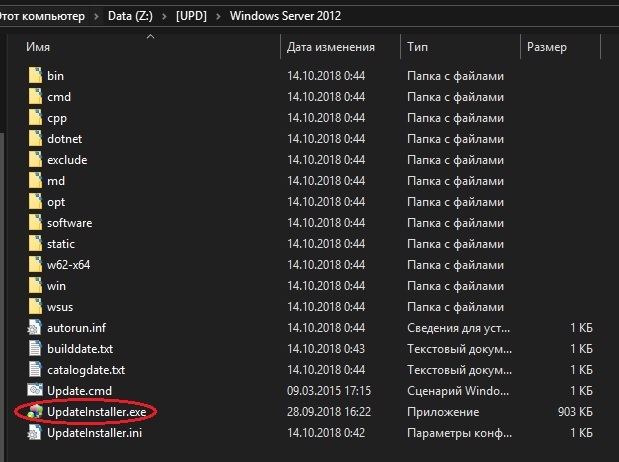
Вот пример запуска на почти обновленной системе:
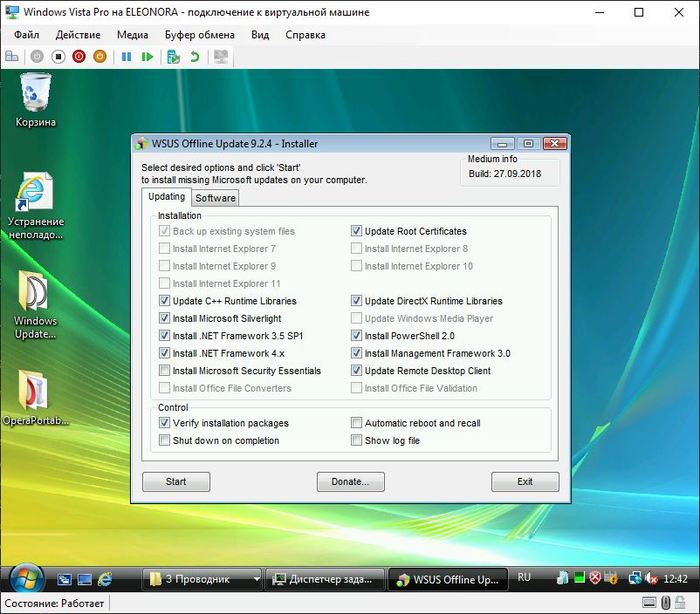
При необходимости, можно включить автоустановку обновлений с автоперезапуском. Это реализовано очень хитро. Пусть это останется секретом.
Не на всех компьютерах Центр обновления Windows работает корректно из-за различных проблем. Из-за этого владельцы сбойных устройств могут лишаться возможности получить новые функции или усилить защиту Windows. В этой статье я пошагово и доступно расскажу, как пользоваться WSUS Offline Update для установки всех недостающих обновлений.
Перед прочтением очень рекомендую посетить: SocPublic - надежная платформа для заработка. Не задания выбирают вас, а Вы выбираете задания. Не проходите мимо! Щёлкните, пожалуйста, ссылочку!
Содержание:
Для старых версий Windows также существует специальная ESR-версия. Приложение постоянно обновляется. Интерфейс доступен только на английском и немецком языках. Поэтому, если Вы ищете ответ на вопрос: как использовать WSUS Offline Update, то обязательно прочитайте эту страницу до конца.
Этап 1: закачка требуемых обновлений
Прежде всего, распакуйте содержимое скаченного архива wsusofflineXXX.zip в определенную папку. Затем найдите в ней файл UpdateGenerator.exe. Запустите его. Появится окно, аналогичное нижеприведенному.
Чтобы установить апдейты для Windows, перейдите на вкладку Windows или Legacy Windows и отметьте в нем галочки необходимых продуктов. Например, если Вы хотите получить обновления для Windows 10 x64, снимите все галочки и поставьте только напротив пункта x64. в соответствующей группе. Вы также можете получить обновления для «Майкрософт-Офиса» с помощью этой утилиты. Чтобы сделать это, перейдите на соответствующую вкладку и отметьте необходимые галочки.
Перед тем, как использовать WSUS Offline Update, убедитесь в том, что на диске, где хранится программа, свободно не менее 32 Гб. Это повысит вероятность успешной закачки. Чем больше места — тем лучше!

Главное окно приложения версии 11.7.4. Загрузчик.
Если Вы не-уверены в том, какая система стоит на ПК, который надо обновить, ставьте галочки напротив всех пунктов. Если есть сомнения относительно архитектуры, — 32 или 64 бита, — то выберите варианты x86 и x64. Для сокращения времени генерации обновлений можете снять галочку Verify downloaded updates (Проверять скачанные апдейты).
Чтобы сразу закачать апдейты на USB-носитель, кликните по флажку USB-medium - copy updates. into directory. Затем нажмите на кнопку справа от поля для пути и укажите путь к нужной папке на требуемом носителе. И ещё — если Вы выберете галочку Clean up target directory (очистить целевую директорию), содержимое каталога будет очищено перед записью обновлений. Учитывайте это при планировании обновления.
Этап 2: установка обновлений
Перед тем, как использовать WSUS Offline Update для установки обновлений, вначале убедитесь, что в директории программы появилась папка Client, а в ней - каталоги winXX-glb. Затем передайте всю папку с WSUS OU на комп, нуждающийся в обновлении, например, по торренту, через облако или по электронной почте. Также Вы можете записать приложение на диск или флешку подходящего объёма.
На целевом ПК вставьте носитель или закачайте папку или архив, а затем — откройте каталог WSUS-а и перейдите в папку client. Затем запустите находящийся там файл UpdateInstaller.exe, после чего, появится окно, похожее на нижеприведённое.

В открывшемся окне отметьте галочки напротив дополнительных компонентов — таких, как SILVERLIGHT, dotNET, рабочие библиотеки "Си++". Они доступны для установки на Вашем компьютере в дополнение к скаченным обновлениям "Виндовса". Затем нажмите кнопку Start ("Старт"). После этого вновь появится командная строка с запущенной в ней программой, устанавливающей и проверяющей обновления.
Важное замечание по использованию сценария Update.cmd
Вы также можете запустить механизм WSUS-a, используя файл update.cmd. Это может пригодиться, если графический интерфейс не работает или "крэшится", или Вы запустили ПК в среде Windows PE или подобной. Главное, — учитывайте, что этот скрипт должен запускаться с правами администратора.
Преимущества
Поскольку во время обновления с помощью WSUS службы обновления будут остановлены, нагрузка на слабые компьютеры и ноутбуки сократится. Это позволит более эффективно работать за ними, пока эта программа работает.
Надеюсь, что вышеприведенное руководство поможет более эффективно узнать, как использовать WSUS Offline Update . Статья будет постепенно наполняться и улучшаться. Если вам помогла чем-нибудь эта программа, обязательно оставьте комментарий на этой странице.
Читайте также:


